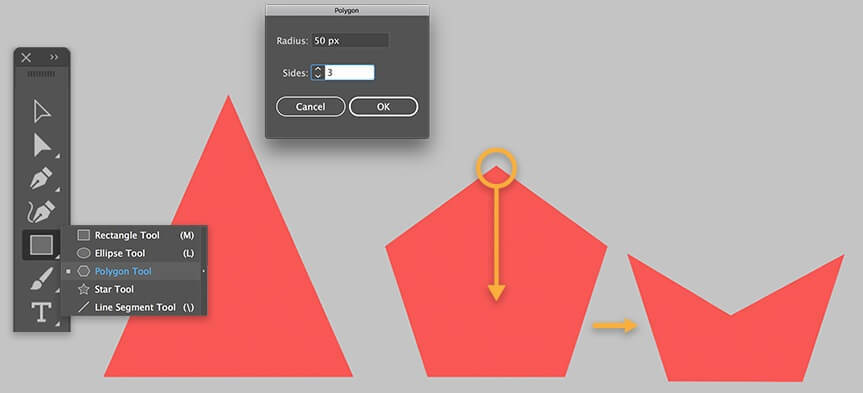
Το Adobe Illustrator είναι ένα εξαιρετικό εργαλείο για τη δημιουργία διαγραμμάτων ER αν και οι περισσότεροι χρήστες το χρησιμοποιούν για τη δημιουργία εικονιδίων, λογότυπα, εικονογράφοι και άλλα στοιχεία γραφιστικής.
Η δημιουργία ενός διαγράμματος ER είναι το Illustrator τόσο απλό όσο μια βόλτα στο πάρκο. Το μόνο που χρειάζεται να κάνετε είναι να σχεδιάσετε μερικά τετράγωνα ή άλλα σχήματα που θα χρησιμεύσουν ως μπλοκ πληροφοριών.
Στη συνέχεια, μπορείτε να χρησιμοποιήσετε ευθείες γραμμές και βέλη για να συνδέσετε αυτά τα τμήματα πληροφοριών και να περιγράψετε τη σχέση μεταξύ τους. Για να εισαγάγετε σχήματα, μπορείτε να χρησιμοποιήσετε τα ενσωματωμένα εργαλεία Shape.
Για να επισημάνετε συγκεκριμένες ομάδες πληροφοριών, μπορείτε επίσης να τις χρωματίσετε. Ακόμα κι αν δεν έχετε χρησιμοποιήσει το Illustrator στο παρελθόν, θα μπορείτε να σχεδιάσετε το διάγραμμα ER μέσα σε λίγα λεπτά χάρη στο διαισθητικό περιβάλλον εργασίας χρήστη.
Το καλύτερο είναι ότι μπορείτε να μεταφέρετε τα διαγράμματα ER στο επόμενο επίπεδο μόλις εξοικειωθείτε με το Illustrator. Μπορείτε να χρησιμοποιήσετε τα ενσωματωμένα εργαλεία επεξεργασίας για να παίξετε με χρώματα, υφές, να εισαγάγετε εικονίδια και πολλά άλλα.

Adobe Illustrator
Χρησιμοποιήστε το Adobe illustrator για να δημιουργήσετε διαγράμματα ροής και διαγράμματα ER για τον χώρο εργασίας και την επιχείρησή σας.

Εάν θέλετε να δημιουργήσετε δωρεάν γραφήματα στο διαδίκτυο, μπορείτε επίσης να επιλέξετε να χρησιμοποιήσετε το διάσημο λογισμικό Canva.
Αυτή η δωρεάν online υπηρεσία (διατίθεται επίσης ως εφαρμογή για συσκευές Android και iOS), επιτρέπει τη δημιουργία πολλών γραφικών έργων με έναν εξαιρετικά εύκολο και γρήγορο τρόπο.
Για να το χρησιμοποιήσετε, απλά εγγραφείτε, επιλέξτε ένα από τα έτοιμα προς χρήση πρότυπα και τροποποιήστε το ανάλογα με τις προτιμήσεις.
Μόλις φτάσετε εκεί, ορίστε μία από τις επιλογές στο πλαίσιο Πρώτη φορά στο Canva; Εγγραφείτε! για να προσδιορίσετε τον προσωπικό ή επαγγελματικό λόγο χρήσης της υπηρεσίας.
Ο ιστότοπος θα σας ζητήσει να εγγραφείτε μέσω διεύθυνσης ηλεκτρονικού ταχυδρομείου, λογαριασμού Facebook ή λογαριασμού Google, πατώντας τα κατάλληλα κουμπιά.
Όταν εγγραφείτε, ξεκινήστε να δημιουργείτε το διάγραμμα ER ή το οργανόγραμμα. Σε αυτό το σημείο, πρέπει να επιλέξετε ένα από τα πρότυπα που αναφέρονται στην καταχώριση Canva Layout.
Θα πρέπει επίσης να τροποποιήσετε το οργανόγραμμα αντικαθιστώντας το παράδειγμα κειμένου με τα ονόματα και τις θέσεις των ατόμων που απαρτίζουν την ομάδα.
Εάν πρέπει να προστεθούν άλλα στοιχεία γραφικών (π.χ. σχήματα, λογότυπα, εικόνες κ.λπ.), κείμενο ή μεταφόρτωση νέων εικόνων, μπορείτε να επιλέξετε τις επιλογές στην αριστερή πλευρική γραμμή.
Όταν ολοκληρωθεί η εργασία, κατεβάστε το έργο πατώντας το κουμπί Λήψη επάνω δεξιά, επιλέξτε τη μορφή με την οποία θα αποθηκεύσετε το αρχείο εξόδου και πατήστε ξανά στο κουμπί Λήψη για να ολοκληρώσετε το διαδικασία.
⇒Δοκιμάστε το Canva δωρεάν
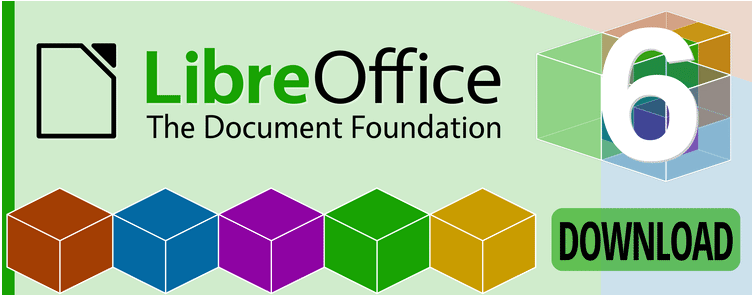
Εάν αναζητάτε προγράμματα για τη δημιουργία καταπληκτικών δωρεάν διαγραμμάτων και διαγραμμάτων ER, θα πρέπει να εξετάσετε το ενδεχόμενο να δοκιμάσετε LibreOffice. Αυτό είναι ένα από τα καλύτερα δωρεάν και ανοιχτού κώδικα εναλλακτικές λύσεις στο Microsoft Office.
Αυτό το λογισμικό σας επιτρέπει επίσης να δημιουργήσετε οργανωτικά γραφήματα αλλά όχι δωρεάν. Περιλαμβάνει αιτήσεις για Επεξεργασίας κειμένου, επεξεργασία υπολογιστικών φύλλων, διαχείριση βάσης δεδομένων και σχεδίαση.
Η εφαρμογή που έχει σχεδιαστεί για σχεδίαση - LibreOfficeDraw - σας επιτρέπει να δημιουργήσετε διαγράμματα, οργανικά διαγράμματα και άλλα γραφήματα με έναν εύκολο τρόπο.
Ολόκληρη η σουίτα LibreOffice είναι διαθέσιμη για όλα τα μεγάλα λειτουργικά συστήματα: Windows, macOS και Linux.
Για να κάνετε λήψη του LibreOffice στα Windows, θα πρέπει να συνδεθείτε στον ιστότοπο του προγράμματος, να πατήσετε το πράσινο κουμπί για να πραγματοποιήσετε λήψη του εργαλείου και περιμένετε να ολοκληρωθεί η εγκατάσταση.
Εάν πρέπει να προσθέσετε γραμμές και / ή βέλη, για να συνδέσετε τα διάφορα στοιχεία του οργανόγραμμα, μπορείτε να πατάτε τα κατάλληλα στοιχεία πάντα από την πλευρική γραμμή.
Για να προσθέσετε κείμενο, αντ 'αυτού, μπορείτε να επιλέξετε ένα από τα σχήματα που σχεδιάστηκαν και να πληκτρολογήσετε το κείμενο που θέλετε, για να το εισαγάγετε. Μόλις ολοκληρωθεί η εργασία, κάντε κλικ στο στοιχείο Αποθήκευση στο μενού Αρχείο για να αποθηκεύσετε τις αλλαγές που πραγματοποιήθηκαν.
Εκτελέστε μια σάρωση συστήματος για να ανακαλύψετε πιθανά σφάλματα

Κατεβάστε το Restoro
Εργαλείο επισκευής υπολογιστή

Κάντε κλικ Εναρξη σάρωσης για να βρείτε ζητήματα Windows.

Κάντε κλικ Φτιάξ'τα όλα για την επίλυση προβλημάτων με τις κατοχυρωμένες τεχνολογίες.
Εκτελέστε σάρωση υπολογιστή με Restoro Repair Tool για να βρείτε σφάλματα που προκαλούν προβλήματα ασφαλείας και επιβράδυνση. Αφού ολοκληρωθεί η σάρωση, η διαδικασία επισκευής θα αντικαταστήσει τα κατεστραμμένα αρχεία με νέα αρχεία και στοιχεία των Windows.
⇒ Λήψη του LibreOffice
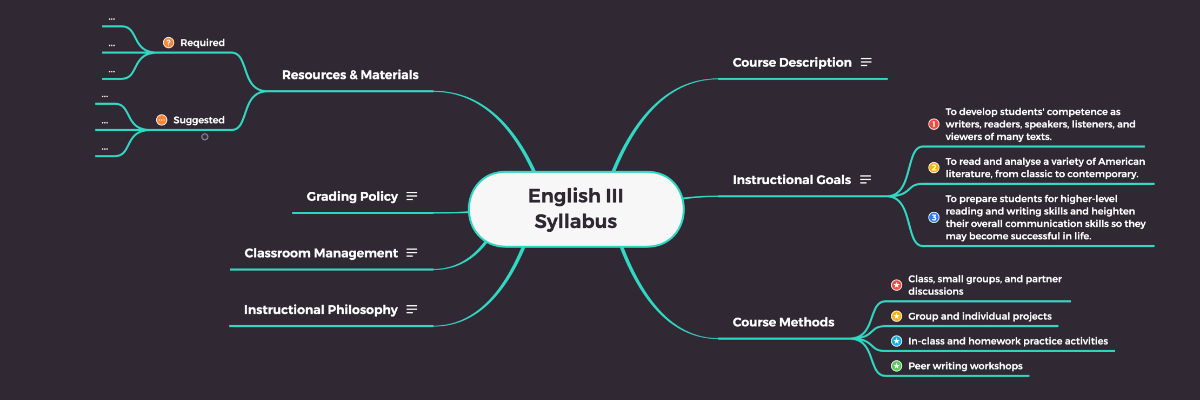
Το Xmind ZEN είναι μια από τις πιο ολοκληρωμένες λύσεις για τη δημιουργία διαγραμμάτων ER, διαγραμμάτων οργανώσεων, χάρτες έννοιας και άλλων τύπων γραφημάτων. Χαρακτηρίζεται από ένα πολύ ελκυστικό και φιλικό προς το χρήστη περιβάλλον εργασίας.
Περιλαμβάνει επίσης ένα ευρύ φάσμα προκαθορισμένων προτύπων από τα οποία μπορείτε να αρχίσετε να δημιουργείτε τα δικά σας γραφικά. Έτσι, είναι πολύ διαισθητικό ακόμη και για λιγότερο έμπειρους χρήστες.
Το πρόγραμμα είναι διαθέσιμο σε διάφορες εκδόσεις: το Ελεύθερος Η έκδοση δεν έχει σημαντικούς περιορισμούς και επιτρέπει στον χρήστη να μοιράζεται έργα στο Διαδίκτυο. Είναι σημαντικό να επισημανθεί ότι ο πάροχος λογισμικού εφαρμόζει υδατογράφημα στην εργασία.
Μπορείτε να καταργήσετε αυτό το υδατογράφημα εγγραφώντας στην έκδοση Premium. Το λογισμικό είναι διαθέσιμο για Windows, macOS και Linux και με τη μορφή εφαρμογών για Android και iOS.
Για να δημιουργήσετε δωρεάν οργανικά γραφήματα με το Xmind, πρέπει πρώτα να κάνετε λήψη του προγράμματος σε υπολογιστή. Επομένως, πρέπει να συνδεθείτε στο διαδικτυακή σελίδα λογισμικού και πατήστε το ΔΩΡΕΑΝ Λήψη κουμπί.
Όταν ολοκληρωθεί η λήψη, ακολουθήστε τα βήματα και εγκαταστήστε το λογισμικό, τότε μπορείτε να πάτε. Ευτυχώς, η διεπαφή του λογισμικού είναι εύκολη στην παρακολούθηση για όλους.
Σημείωση: Είναι σημαντικό να υπενθυμίσουμε ότι η δοκιμαστική έκδοση του προγράμματος εφαρμόζει υδατογράφημα στα έργα. Αυτό το υδατογράφημα είναι αφαιρούμενο μόνο με την εγγραφή στην έκδοση Premium.
⇒ Κατεβάστε το Xmind Zen
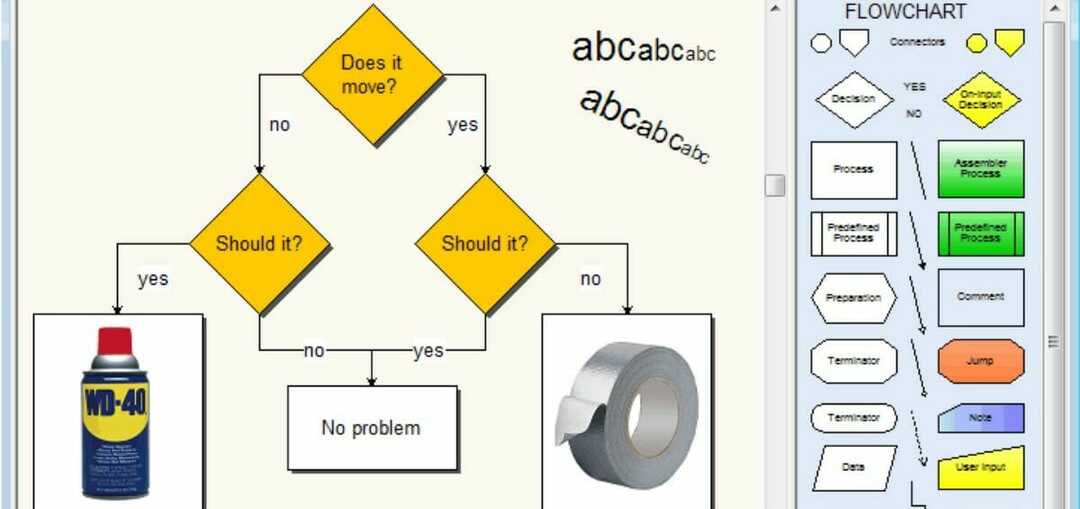
Όπως υποδηλώνει το όνομά του, το Diagram Designer είναι ένα πρόγραμμα που επιτρέπει τη δημιουργία διαγραμμάτων ER, διαγραμμάτων οργάνωσης και άλλων γραφημάτων. Αυτό το κάνει μέσω ενός "σπαρτιατικού" περιβάλλοντος εργασίας χρήστη, αλλά μάλλον απλό στη χρήση.
Περιλαμβάνει ένα ευρύ φάσμα προκαθορισμένων προτύπων για σχήματα και βέλη, επιτρέποντας στους χρήστες να δημιουργούν πολύ γρήγορα διάφορους τύπους διαγραμμάτων και γραφημάτων. Το πρόγραμμα είναι δωρεάν και απόλυτα συμβατό με τα Windows.
Για να κάνετε λήψη του Diagram Designer, μεταβείτε στο αρχική σελίδα λογισμικού. Στη συνέχεια, πατήστε το σύνδεσμο Λήψη προγράμματος εγκατάστασης και, στη σελίδα που ανοίγει, κάντε κλικ στο σύνδεσμο Diagram Designer Windows Installer. Το τελευταίο βρίσκεται κάτω από τον τίτλο «Λήψη».
Όταν ολοκληρωθεί η λήψη, ανοίξτε το αρχείο .msi που εμφανίζεται, πατήστε το κουμπί Επόμενο δύο φορές στη σειρά. Για να τερματίσετε τη διαδικασία, πατήστε το κουμπί Εγκατάσταση και, στη συνέχεια, Ναι και Τέλος.
Σε αυτό το σημείο, πρέπει να διαμορφώσετε μόνο το διάγραμμα ER, «ψάρεμα» τα διάφορα στοιχεία που θέλετε να συνθέσετε από το μενού στα δεξιά.
Κρατήστε πατημένο το αριστερό κουμπί του ποντικιού σε ένα από τα εν λόγω αντικείμενα (σχήματα, βύσματα κ.λπ.), σύρετέ το στην περιοχή εργασίας και αλλάξτε τη θέση και το μέγεθός του χρησιμοποιώντας τις κατάλληλες ενδείξεις.
Για να επεξεργαστείτε το κείμενο σε έναν από τους κόμβους του οργανισμού, κάντε διπλό κλικ πάνω του, πληκτρολογήστε το επιθυμητό κείμενο στο Εισαγωγή κειμένου πεδίο στο αντικείμενο και πατήστε το κουμπί OK για να εφαρμόσετε τις αλλαγές που πραγματοποιήθηκαν.
Όταν ολοκληρωθεί η εργασία, ανοίξτε το μενού Αρχείο και επιλέξτε την καταχώρηση Αποθήκευση ως από το μενού που ανοίγει. Αυτό θα σας επιτρέψει να αποθηκεύσετε το έγγραφο με τη μορφή και τη θέση που προτιμάτε.
⇒ Λήψη του Diagram Designer

Εάν μέχρι τώρα το λογισμικό που περιγράφεται ήταν διαθέσιμο για λήψη, τώρα είναι η ώρα να εμφανίσετε πολλά εναλλακτικά διαδικτυακά λογισμικά. Το Lucidchart είναι μια απλή και καλά σχεδιασμένη διαδικτυακή πλατφόρμα για διαγράμματα ER.
Στην πλατφόρμα ιστού, μπορείτε να μάθετε τι είναι ένα διάγραμμα ER, πώς δημιουργείται, το ιστορικό του και τη λογική του. Εκτός αυτού, είναι δυνατό να δημιουργήσετε ένα καλοφτιαγμένο διάγραμμα με την εγγραφή σας δωρεάν.
Υπάρχει επίσης μια premium έκδοση που μπορεί να εγγυηθεί μια πιο ολοκληρωμένη εμπειρία που περιλαμβάνει επιπλέον premium χαρακτηριστικά.
⇒ Λήψη του Lucidchart

Μια άλλη εξαιρετική διαδικτυακή επιλογή είναι το Smartdraw. Αυτό το πρόγραμμα είναι εύκολο στη χρήση και πολύ περιεκτικό, χωρίς να απαιτείται καμία ρύθμιση για χρήση. Μπορείτε απλά να επιλέξετε από πάνω από 70 πρότυπα.
Εκτός αυτού, το λογισμικό έχει επίσης ενοποίηση με τα περισσότερα προϊόντα Google, ώστε να μπορείτε εύκολα να συνδέσετε την εργασία σας με το Excel και άλλο λογισμικό που χρησιμοποιεί τέτοιες μορφές αρχείων.
Ρίξτε μια ματιά σε μερικά από τα Smartdraw βασικά χαρακτηριστικά:
- Αληθινός αυτοματισμός: Μπορείτε να δημιουργήσετε αυτόματα ένα διάγραμμα ER, απλώς τοποθετώντας τα διαθέσιμα δεδομένα, χωρίς να χρησιμοποιήσετε χρονοδιάγραμμα.
- Έξυπνη μορφοποίηση: Μπορείτε να προσθέσετε ή να αφαιρέσετε περισσότερα από ένα σχήματα και το πρόγραμμα θα είναι σε θέση να ευθυγραμμίσει και να τακτοποιήσει όλα τα στοιχεία ERD.
- Πρότυπα γρήγορης εκκίνησης: Η πλατφόρμα παρέχει επαγγελματικά σχεδιασμένα παραδείγματα ERD και άλλα διαγράμματα σχεδιασμού λογισμικού.
- Δωρεάν υποστήριξη: Πολλοί χρήστες ανέφεραν μια αποτελεσματική εξυπηρέτηση πελατών στο διαδίκτυο, η οποία πραγματοποιείται μέσω ζωντανής συνομιλίας ή email.
⇒ Δοκιμάστε το Smartdraw
Το Restoro κατεβάστηκε από 0 αναγνώστες αυτόν τον μήνα.
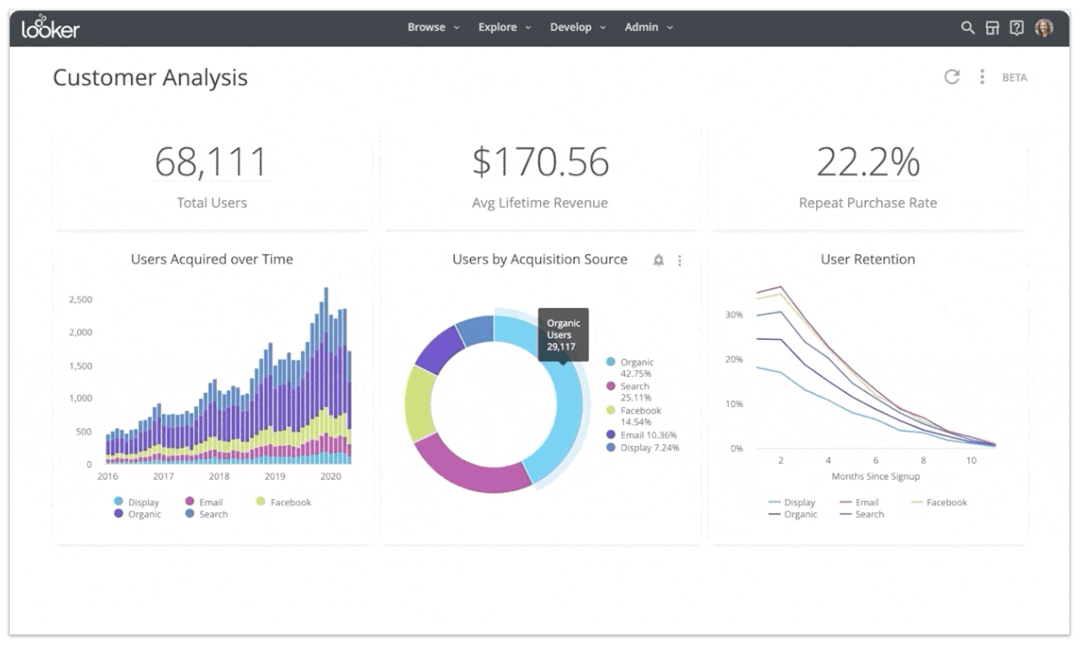
![Λογισμικό διαιτολόγων: 5 καλύτερα για υπέροχα σχέδια διατροφής [2023]](/f/6ecf8291fd9ce4656600bd2d0883c05b.png?width=300&height=460)